上次教大家如何安装八爪鱼采集器,这次自由互联小编就带大家了解八爪鱼采集器如何使用,开始你的第一次数据采集,等熟练了之后,便可以随心所欲的爬取想要的数据,例如天气数据、购物网站的数据等等,使用这些数据来分析社会,了解人们的需求,让数据不再触不可及!
安装教程:八爪鱼采集器怎么安装
自定义教程:八爪鱼采集器自定义教程
步骤一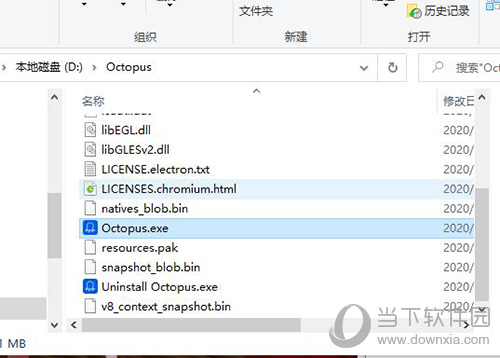
我们找到八爪鱼采集器的安装位置,双击或右击-打开运行【Octopus.exe】,无法运行的伙伴右击-管理员身份运行;也可以通过桌面的八爪鱼采集器快捷运行方式开启。
步骤二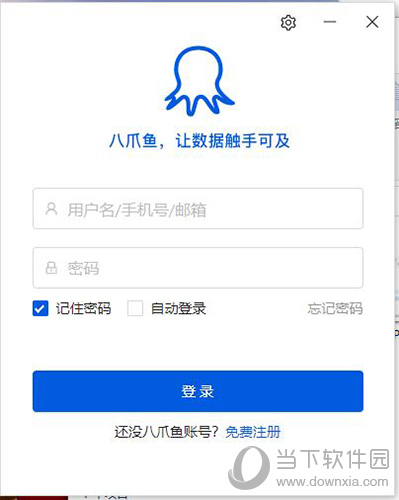
开始运行后,会弹出登入界面,没有账号的小伙伴们,可以点击免费注册,进行注册使用。
步骤三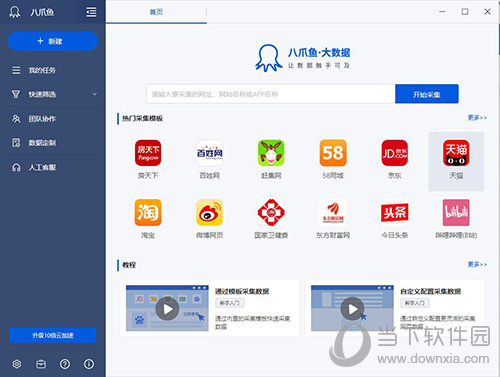
登入完后进入主界面,刚开始使用的小伙伴,可能会有一个问卷弹出,如实填写就行。
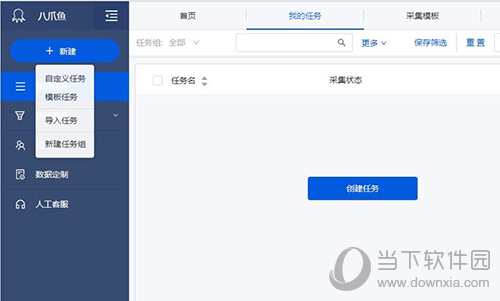
我们将游标移动到新建按钮上,会展现一个下拉菜单,分别是【自定义任务】、【模板任务】、【导入任务】、【新建任务组】;我们这里选择【模板任务】。
步骤四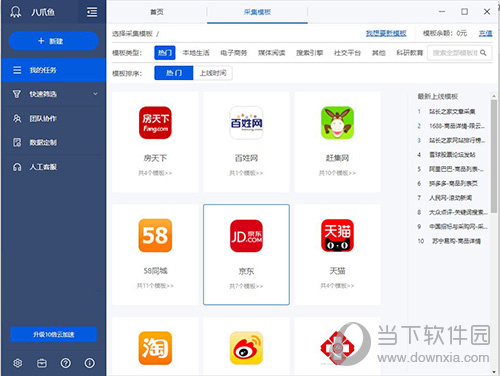
八爪鱼采集器在此已经为我们预设了很多模板,这里自由互联小编使用京东作为演示内容。
步骤五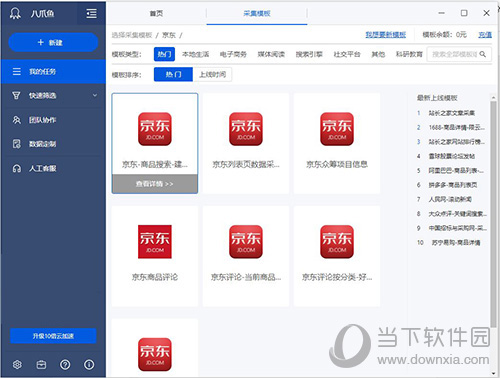
点击选择京东后,会有好几个模板,功能各不相同,这里我们点击第一个【京东-商品搜索】。
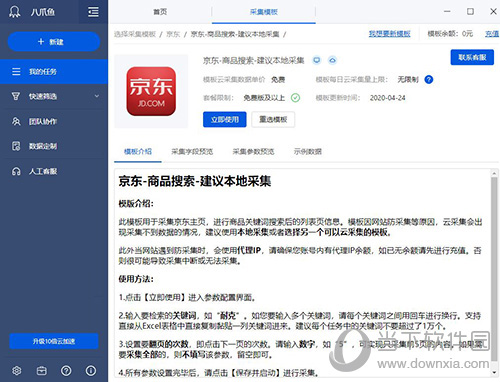
点击【立即使用】
步骤六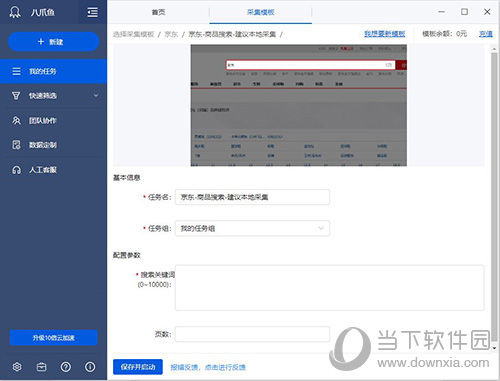
这个界面便是设置爬取的内容参数,我们一一讲解。
任务名:顾名思义,设置本次的任务名字
任务组:将这次任务归类到哪各组,因为我们没有设置所以只有一个【我的任务组】,小伙伴们可以自行去创建组,在新建按钮中选择【新建任务组】。
搜索关键词:你要在网页中搜索爬取的内容。
页数:爬取多少页的数据,不指定为全部爬取。
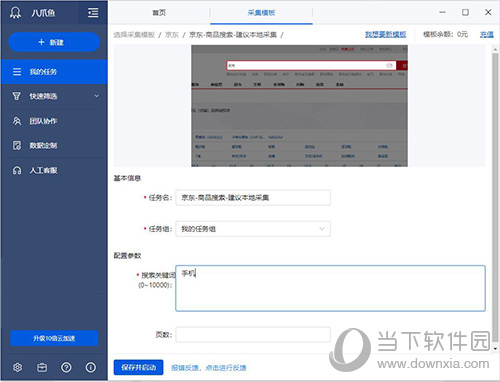
这里自由互联小编设置爬取3页手机的数据,点击【保存并启动】,开启爬取
步骤七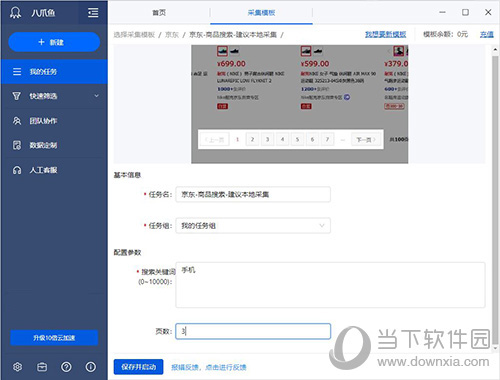
点击后会弹出这个界面,有条件的小伙伴可以购买【云采集服务】,这里自由互联小编使用【启动本地采集】

稍加等待后,软件会自己启动前往指定页面爬取数据。
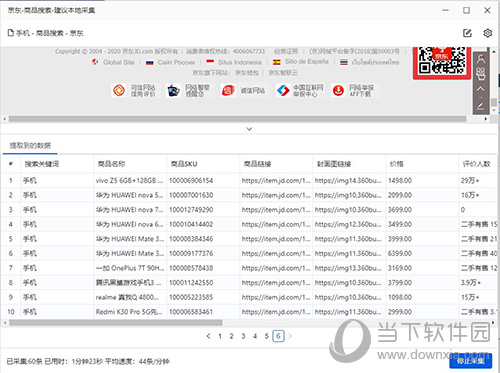
这里自由互联小编没有等待全部爬取完,点击了停止采集,这里我们可以选择直接导出或稍后导出。
步骤八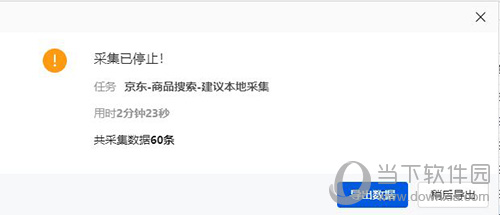
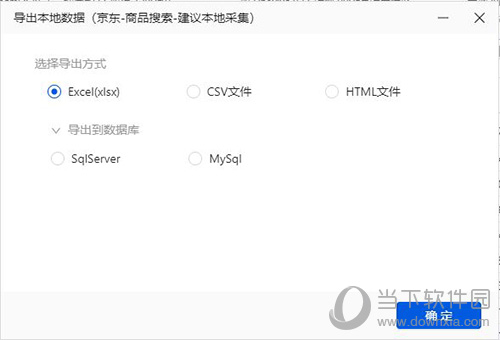
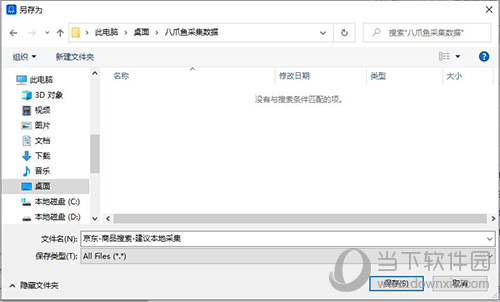
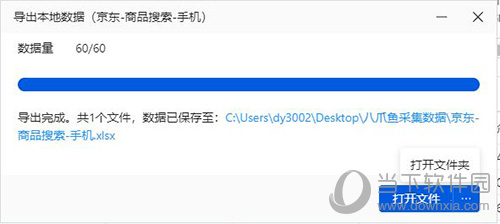
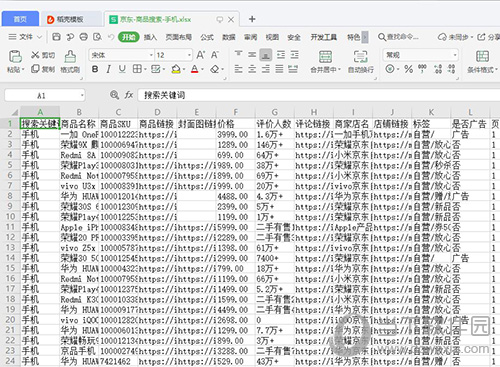
查看内容
到这里八爪鱼采集器新手采集教程就结束了,爬取数据是不是很有意思呢,当各位熟练八爪鱼采集器的各项操作后,就可以爬取自己想要的数据了,希望本文能为初次使用的小伙伴们带来帮助。
